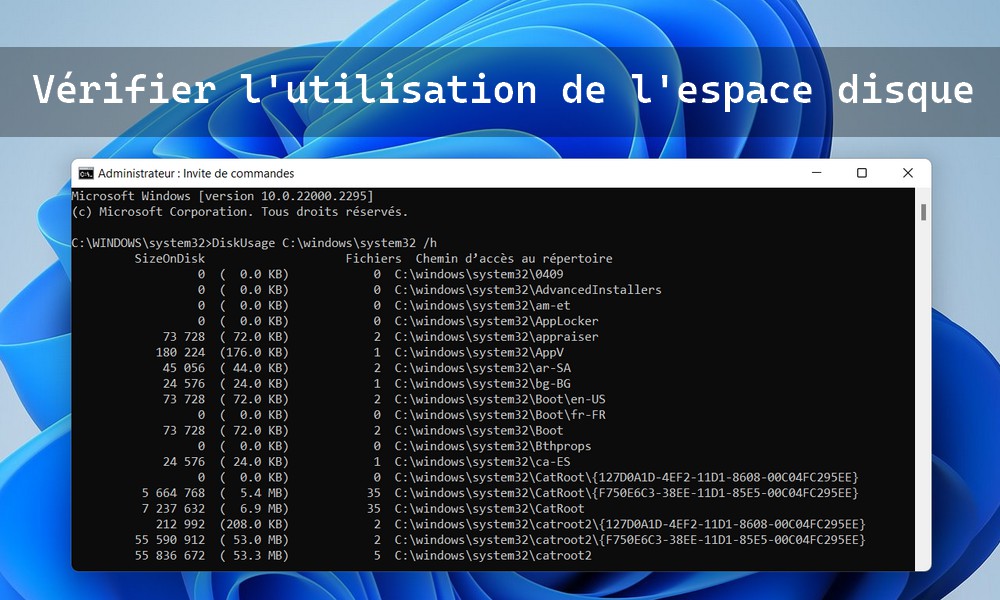如何修复“投影到这台电脑”功能禁用问题 - Windows 10/11
发现 Windows PC 上的“投影到这台电脑”功能被禁用可能会打乱您的计划,尤其是当您正在进行重要演示或只是尝试在更大的屏幕上共享内容时。不用担心,因为本教程将指导您完成启用此功能并将其配置为在 Windows 10 或 11 计算机上无缝运行的步骤。通过一系列简单的步骤,您将可以享受无忧的屏幕投影并充分利用 Windows PC 的功能。
首先,您需要打开电脑上的“设置”应用程序。执行此操作的快速方法是同时按 Windows 键和“I”。此操作将立即为您打开“设置”窗口。
接下来,转到“系统”部分,然后单击“投影到这台电脑”。在此区域中,您会在“当您同意时,Windows PC 和手机可以投影到这台 PC”这一短语下找到一个下拉菜单。单击此下拉菜单,您将有两个选项:“随处可用”或“在安全网络上随处可用”。根据您的喜好或网络的安全级别进行选择。例如,如果您位于受信任的网络上,您可能会选择“随处可用”。
Windows 设置 > 系统 > 投影到此电脑
微调投影首选项
接下来让我们深入了解“要求投影到这台电脑”设置。在此部分中,您可以选择“仅第一次”或“每次请求连接时”。选择适合您需求的。例如,如果您想要一次性许可,请选择“仅限第一次”。
对于那些喜欢增强安全性的人来说,可以选择“需要 PIN 码进行配对”选项。如果您希望在配对操作过程中收到 PIN 码请求,请将其打开。这样,只有知道 PIN 码的人才能投影到您的 PC。
测试您的设置
现在您已经调整了设置,是时候看看它们是否有效了。尝试投影到您的电脑以检查上一个问题是否已解决。确保您的电脑和投影设备位于同一网络,并且设置了所有所需的权限。如果您仍然遇到问题,请检查设备的驱动程序是否是最新的,或尝试重新启动您的电脑和投影设备。这可以解决许多连接问题。
-
Windows 10/11 中的“投影到此电脑”功能是什么?
“投影到此电脑”功能允许其他设备在您的 Windows 10 或 11 电脑上显示其屏幕。这对于演示、协作工作或流媒体很有用。
-
如何启用“投影到此电脑”功能?
建议阅读:在 Windows 10 中卸载和延迟 Windows 功能包
要启用此功能,请转至设置 > 系统 > 投影到此电脑。从那里,根据您的喜好选择“随处可用”或“在安全网络上随处可用”。
-
为什么我的“投影到这台电脑”功能被禁用?
该功能可能会因各种原因被禁用,例如过时的驱动程序、不正确的设置或网络问题。遵循本教程中的步骤可以帮助纠正此问题。
-
如何确保投影时的安全连接?
为了实现安全连接,请选择“在安全网络上随处可用”并打开“需要 PIN 码进行配对”选项,以便在配对过程中出现 PIN 码提示。
-
如果配置设置后仍然遇到问题,我该怎么办?
确保您的驱动程序是最新的,两个设备位于同一网络上,并且已授予所有必要的权限。重新启动电脑和投影设备也可能有所帮助。


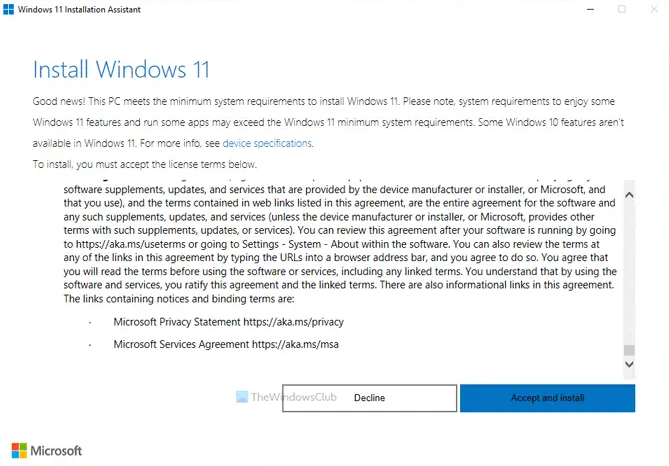
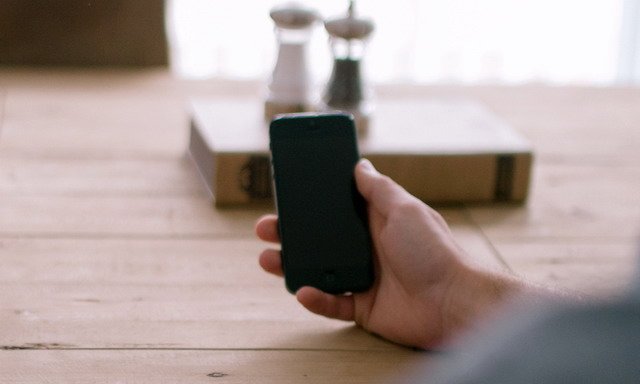
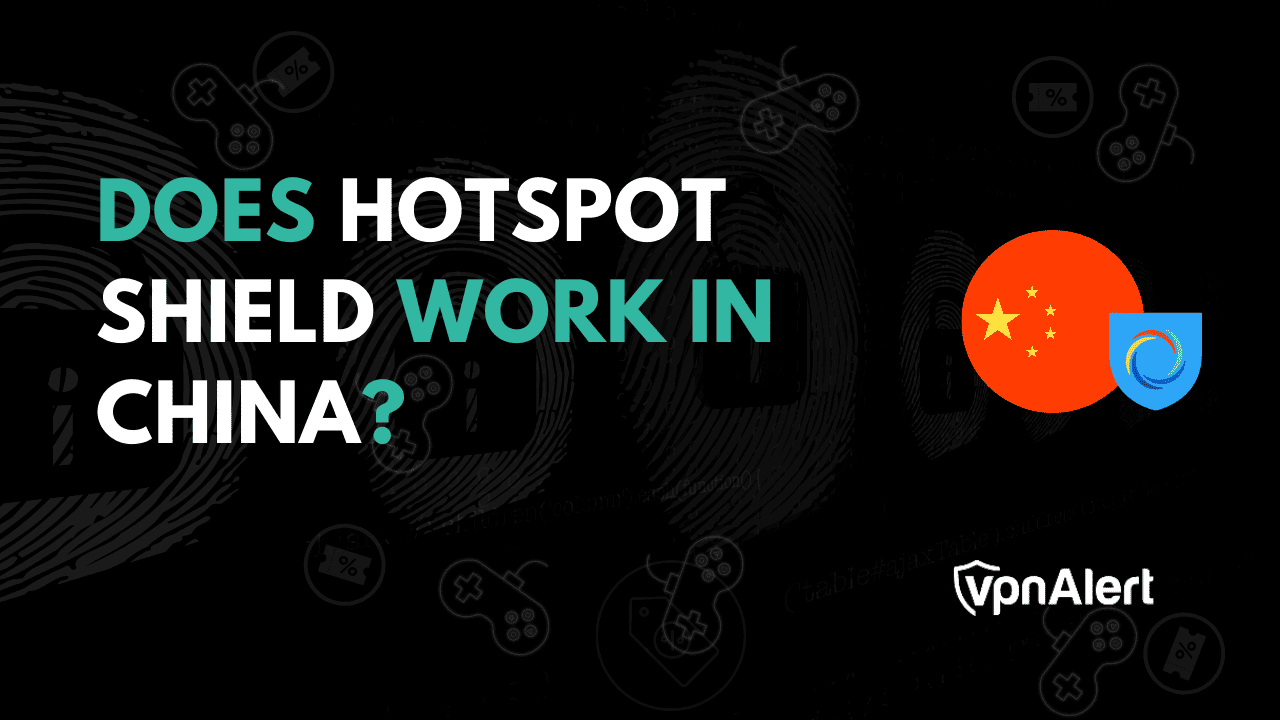






![下载适用于 Android 手机的 OrangeFox Recovery [最新版]](https://pfrlju.com/statics/image/placeholder.png)